
办公设备与操作故障分析
69页1、编号:时间:2021年x月x日书山有路勤为径,学海无涯苦作舟页码:第1页 共1页 平时常见的微机故障现象中,有很多并不是真正的硬件故障,而是由于某些设置或系统特性不为人知而造成的假故障现象。认识下面的微机假故障现象有利于快速地确认故障原因,避免不必要的故障检索工作。 1、电源插座、开关 很多外围设备都是独立供电的,运行微机时只打开计算机主机电源是不够的。例如:显示器电源开关未打开,会造成黑屏和死机的假象;外置式MODEM电源开关未打开或电源插头未插好则不能拨号、上网、传送文件,甚至连MODEM都不能被识别。打印机、扫描仪等都是独立供电设备,碰到独立供电的外设故障现象时,首先应检查设备电源是否正常、电源插头/插座是否接触良好、电源开关是否打开。 2、连线问题 外设跟计算机之间是通过数据线连接的,数据线脱落、接触不良均会导致该外设工作异常。如:显示器接头松动会导致屏幕偏色、无显示等故障;又如:打印机放在计算机旁并不意味着打印机连接到了计算机上,应亲自检查各设备间的线缆连接是否正确。 3、设置问题 例如:显示器无显示很可能是行频调乱、宽度被压缩,甚至只是亮度被调至最暗;音箱放不出声音也许只是
2、音量开关被关掉;硬盘不被识别也许只是主、从盘跳线位置不对。详细了解该外设的设置情况,并动手试一下,有助于发现一些原本以为非更换零件才能解决的问题。 4、系统新特性 很多故障现象其实是硬件设备或操作系统的新特性。如:带节能功能的主机,在间隔一段时间无人使用计算机或无程序运行后会自动关闭显示器、硬盘的电源,在你敲一下键盘后就能恢复正常。如果你不知道这一特征,就可能会认为显示器、硬盘出了毛病。再如Windows、NC的屏幕保护程序常让人误以为病毒发作 多了解微机、外设、应用软件的新特性、多向专家请教,有助于增加知识、减少无谓的恐慌。 5、其它易疏忽的地方 CD-ROM的读盘错误也许只是你无意中将光盘正、反面放倒了;软盘不能写入也许只是写保护滑到了只读的位置。发生了故障,首先应先判断自身操作是否有疏忽之处,而不要盲目断言某设备出了问题。微机故障常见的检测方法 1、清洁法 对于机房使用环境较差,或使用较长时间的机器,应首先进行清洁。可用毛刷轻轻刷去主板、外设上的灰尘,如果灰尘已清扫掉,或无灰尘,就进行下一步的检查。 另外,由于板卡上一些插卡或芯片采用插脚形式,震动、灰尘等其他原因,常会造成引脚氧
3、化,接触不良。可用橡皮擦擦去表面氧化层,重新插接好后开机检查故障是否排除。 2、直接观察法 即看、听、闻、摸。 看即观察系统板卡的插头、插座是否歪斜,电阻、电容引脚是否相碰,表面是否烧焦,芯片表面是否开裂,主板上的铜箔是否烧断。还要查看是否有异物掉进主板的元器件之间(造成短路),也可以看看板上是否有烧焦变色的地方,印刷电路板上的走线(铜箔)是否断裂等等。 听即监听电源风扇、软/硬盘电机或寻道机构、显示器变压器等设备的工作声音是否正常。另外,系统发生短路故障时常常伴随着异常声响。监听可以及时发现一些事故隐患和帮助在事故发生时即时采取措施。 闻即辨闻主机、板卡中是否有烧焦的气味,便于发现故障和确定短路所在地。 摸即用手按压管座的活动芯片,看芯片是否松动或接触不良。另外,在系统运行时用手触摸或靠近CPU、显示器、硬盘等设备的外壳根据其温度可以判断设备运行是否正常;用手触摸一些芯片的表面,如果发烫,则为该芯片损坏。 3、拔插法 PC机系统产生故障的原因很多,主板自身故障、I/O总线故障、各种插卡故障均可导致系统运行不正常。采用拔插维修法是确定故障在主板或I/O设备的简捷方法。该方法就是关机将插
4、件板逐块拔出,每拔出一块板就开机观察机器运行状态,一旦拔出某块后主板运行正常,那么故障原因就是该插件板故障或相应I/O总线插槽及负载电路故障。若拔出所有插件板后系统启动仍不正常,则故障很可能就在主板上。 拔插法的另一含义是:一些芯片、板卡与插槽接触不良,将这些芯片、板卡拔出后在重新正确插入可以解决因安装接触不当引起的微机部件故障。 4、交换法 将同型号插件板,总线方式一致、功能相同的插件板或同型号芯片相互交换,根据故障现象的变化情况判断故障所在。此法多用于易拔插的维修环境,例如内存自检出错,可交换相同的内存芯片或内存条来判断故障部位,无故障芯片之间进行交换,故障现象依旧,若交换后故障现象变化,则说明交换的芯片中有一块是坏的,可进一步通过逐块交换而确定部位。如果能找到相同型号的微机部件或外设,使用交换法可以快速判定是否是元件本身的质量问题。 交换法也可以用于以下情况:没有相同型号的微机部件或外设,但有相同类型的微机主机,则可以把微机部件或外设插接到该同型号的主机上判断其是否正常。 5、比较法 运行两台或多台相同或相类似的微机,根据正常微机与故障微机在执行相同操作时的不同表现可以初步判断故
《办公设备与操作故障分析》由会员桔****分享,可在线阅读,更多相关《办公设备与操作故障分析》请在金锄头文库上搜索。

医院科室分类最全版
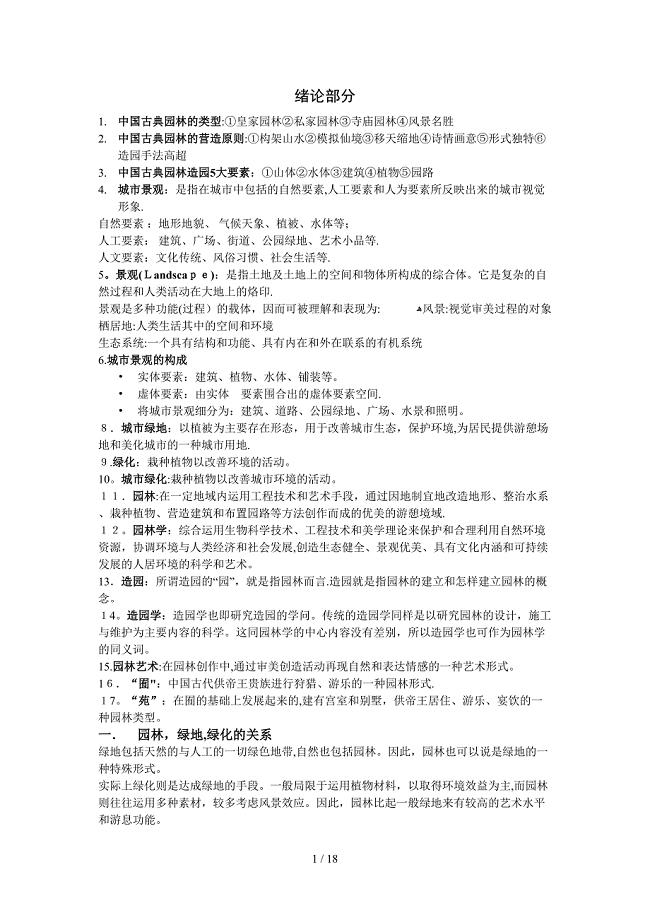
风景园林概论知识点
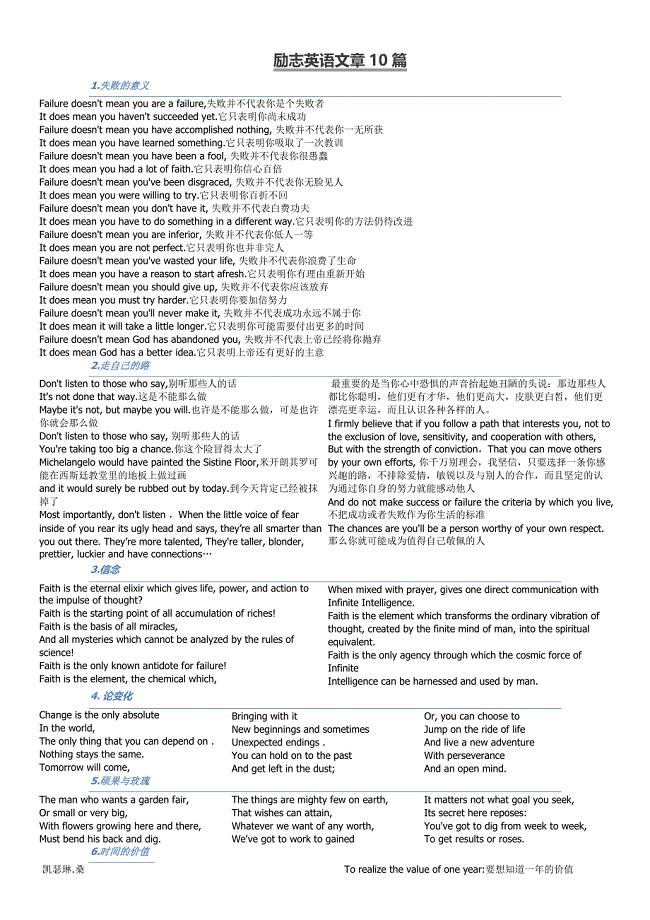
励志英语文章10篇
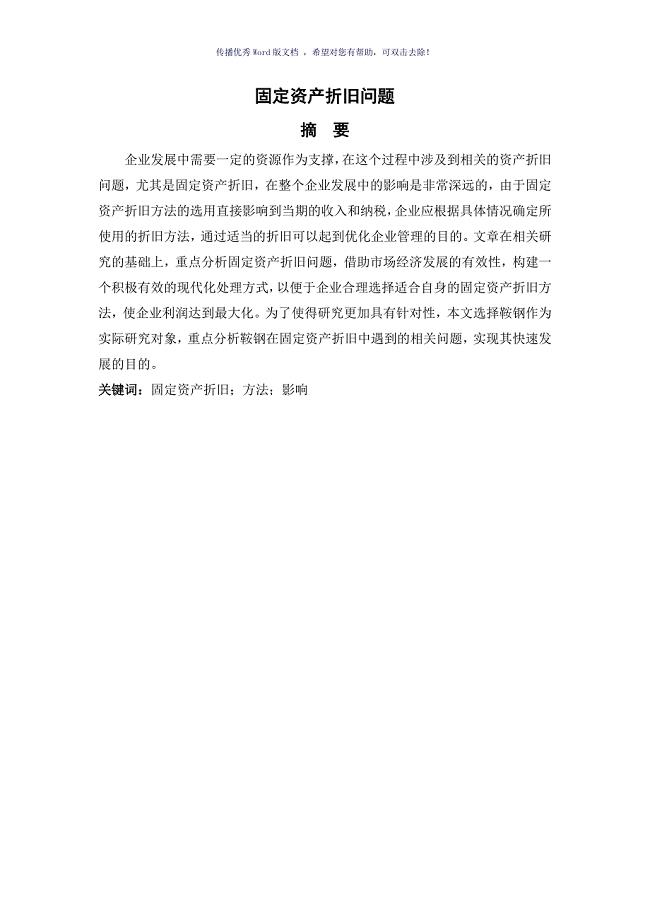
固定资产折旧问题全文Word版

2022房地产估价师-基本制度法规政策含相关知识考试全真模拟卷33(附答案带详解)
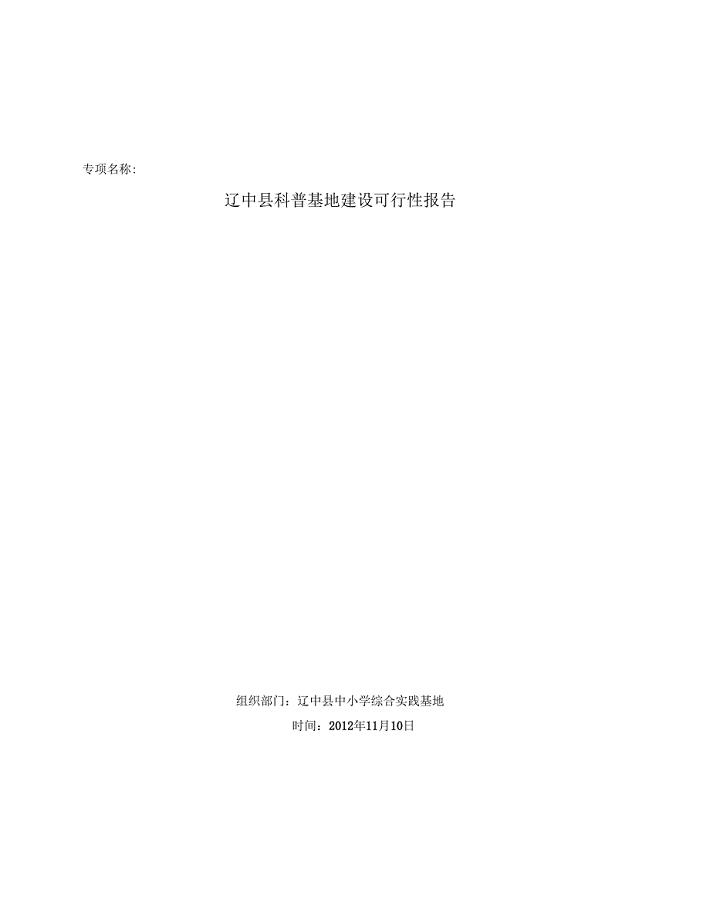
科普基地建设可行性报告材料
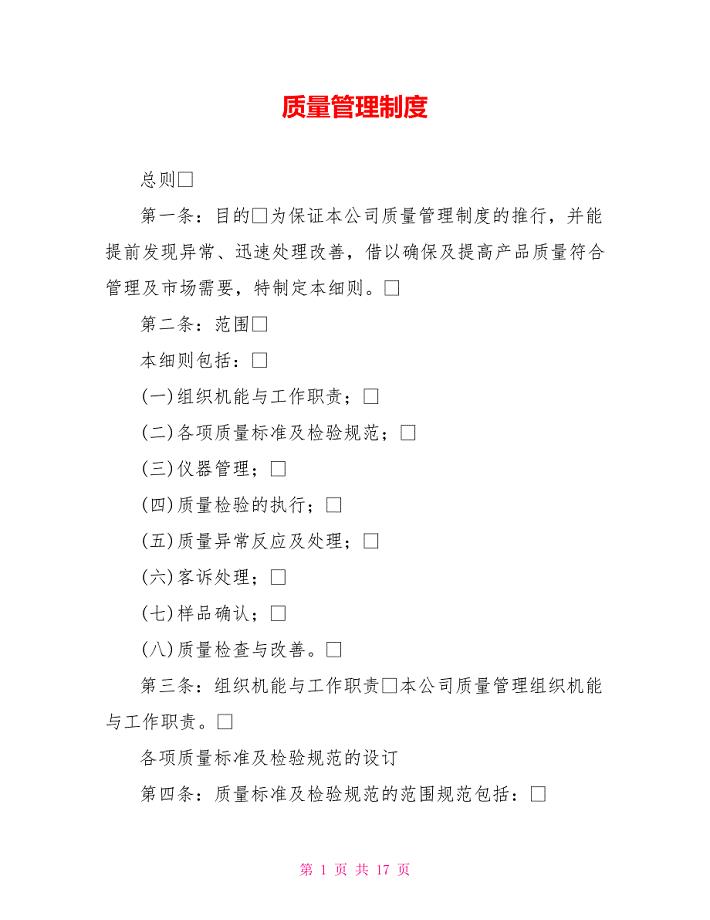
质量管理制度2
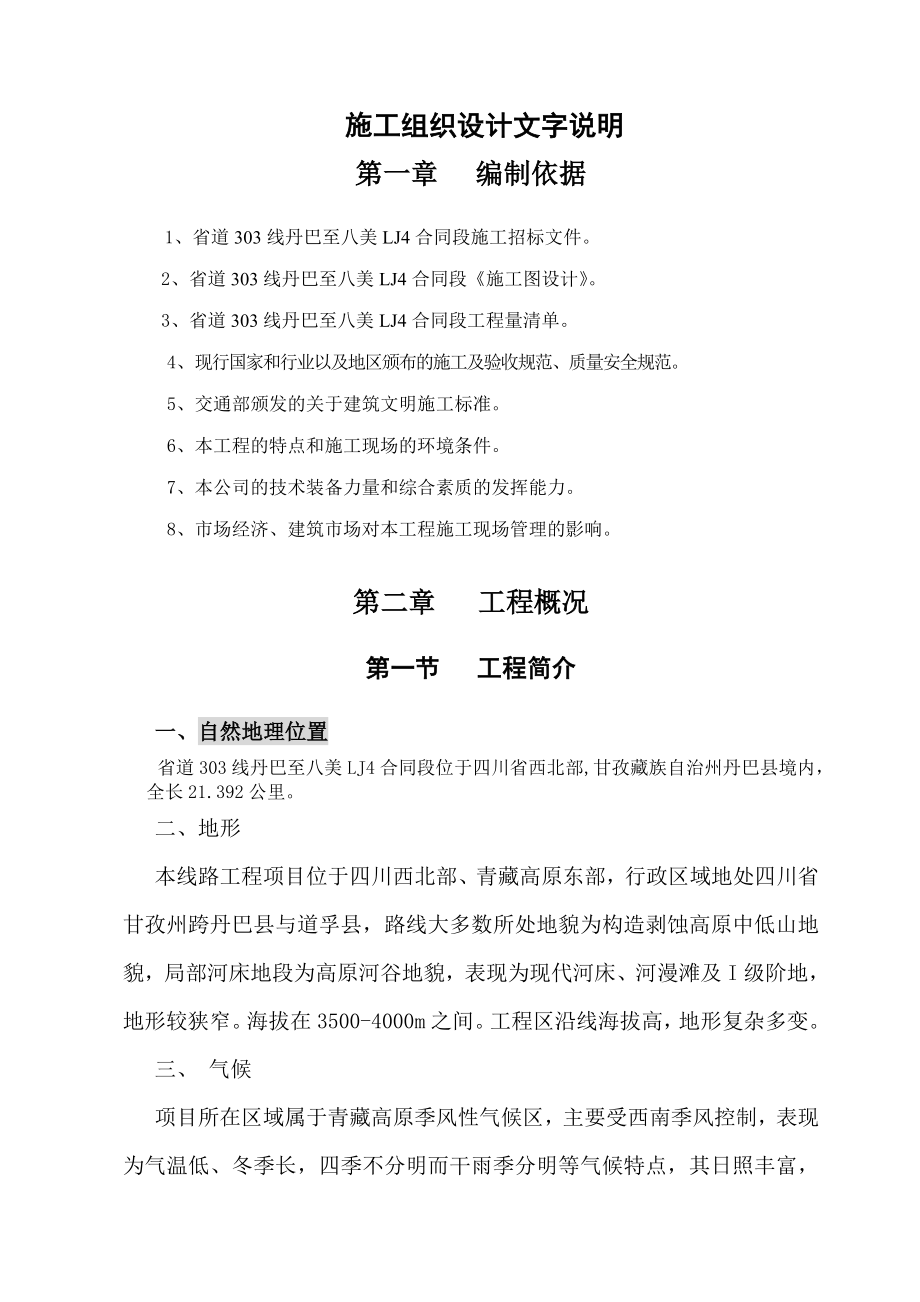
省道施工组织设计文字说明
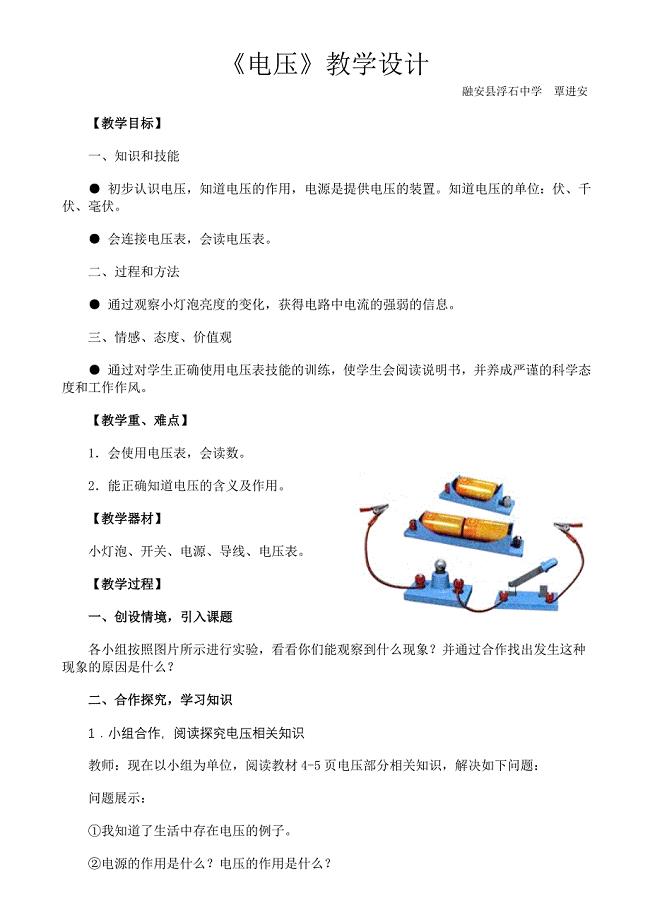
《电压》教学设计
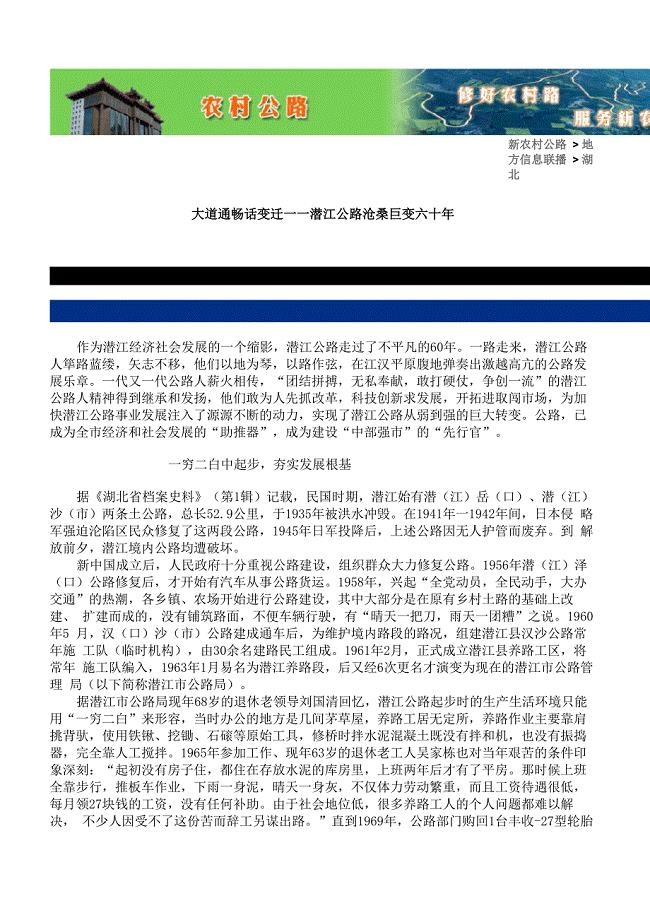
新农村公路
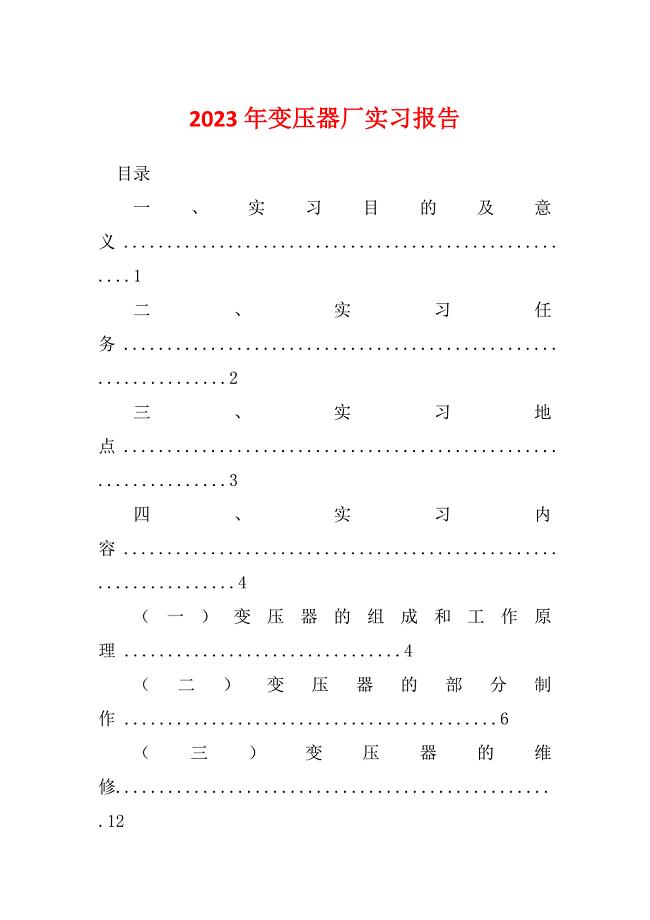
2023年变压器厂实习报告

S112压实度试验记录表(灌砂法)
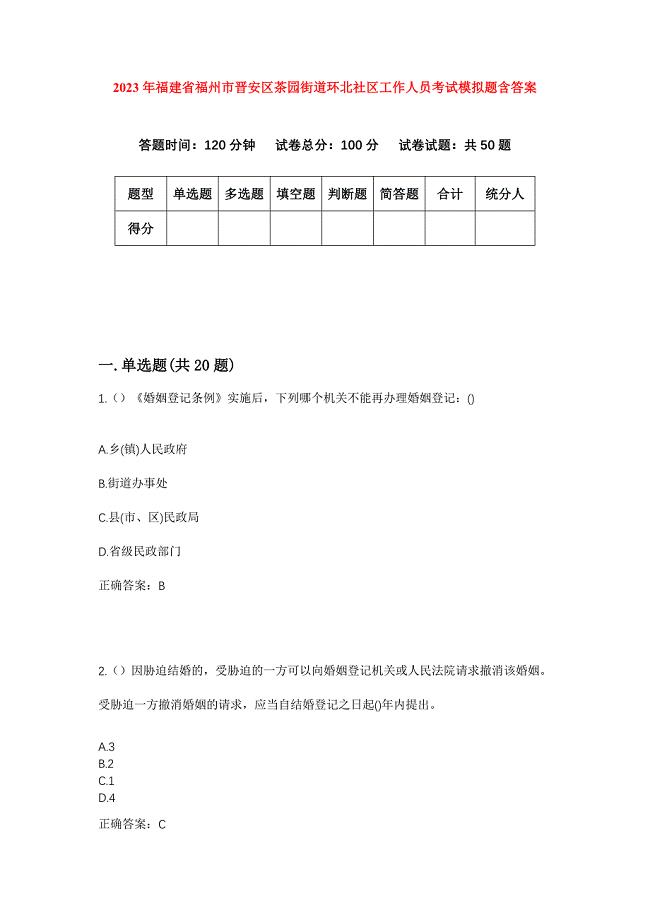
2023年福建省福州市晋安区茶园街道环北社区工作人员考试模拟题含答案
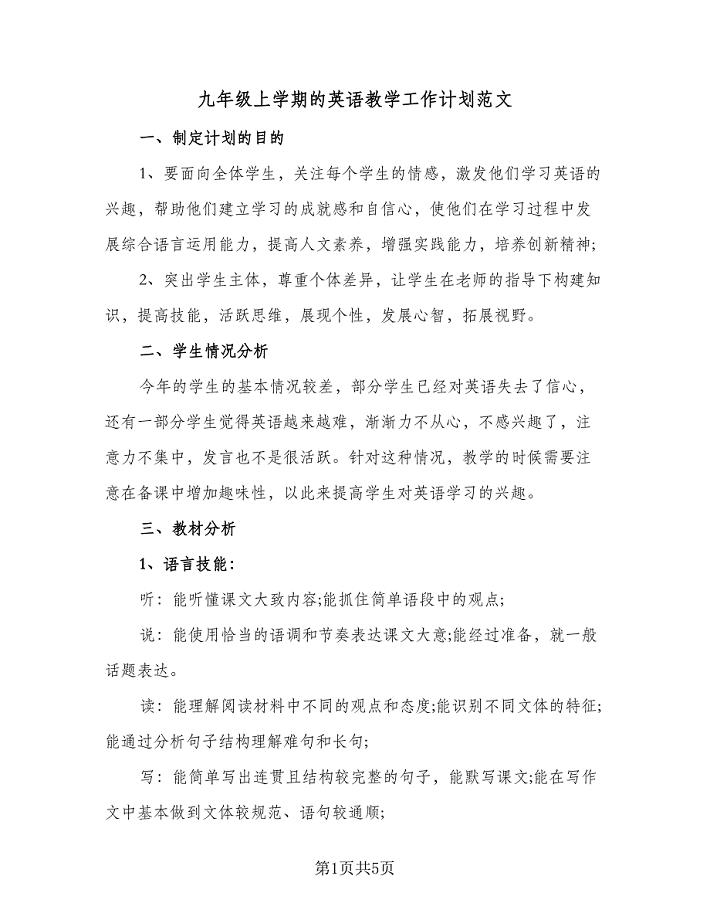
九年级上学期的英语教学工作计划范文(二篇).doc
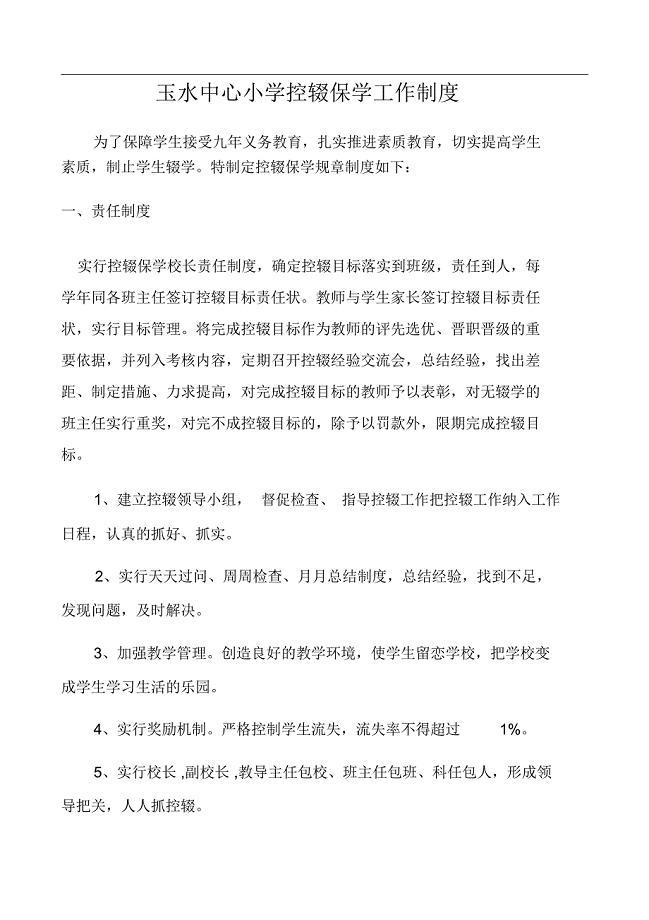
学校控辍保学工作制度
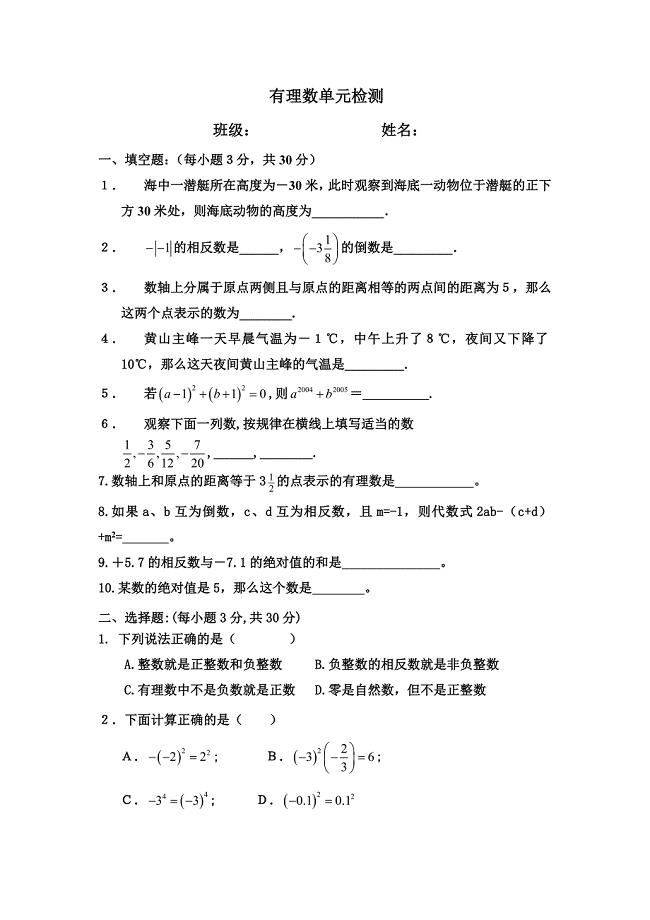
有理数单元检测1
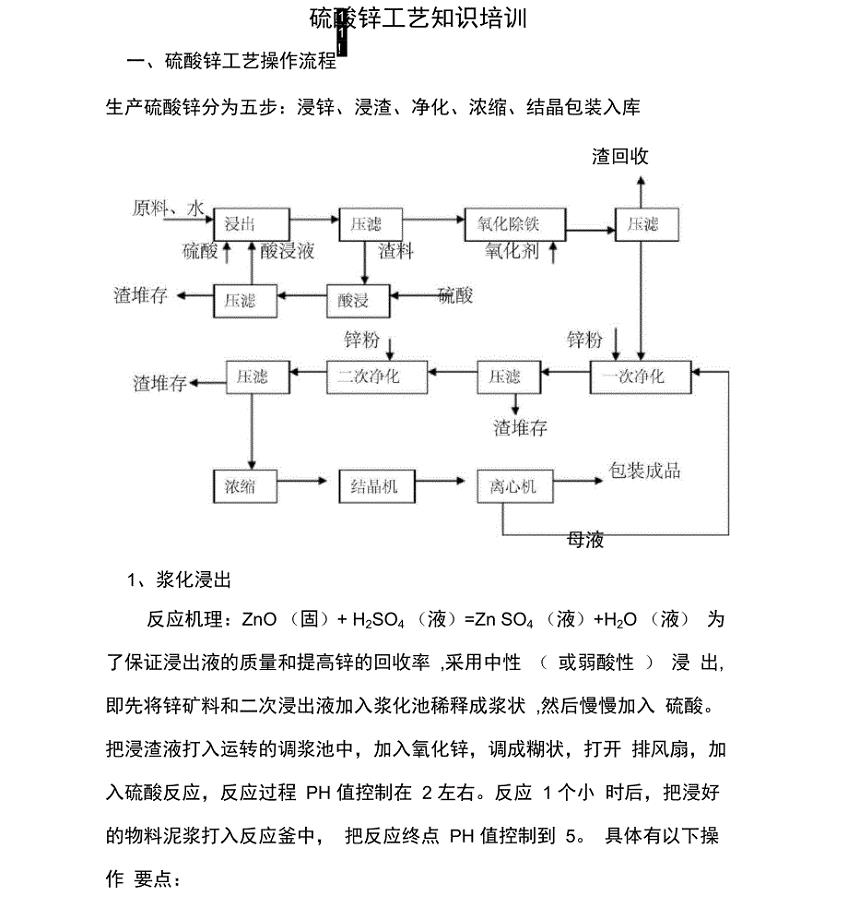
硫酸锌工艺知识培训
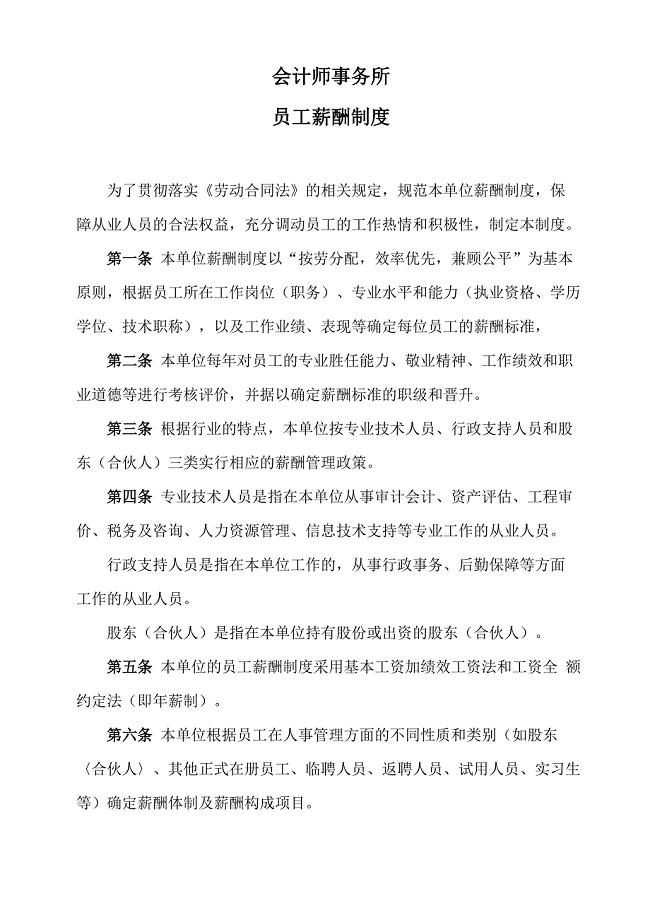
会计师事务所(资产评估机构)薪酬制度
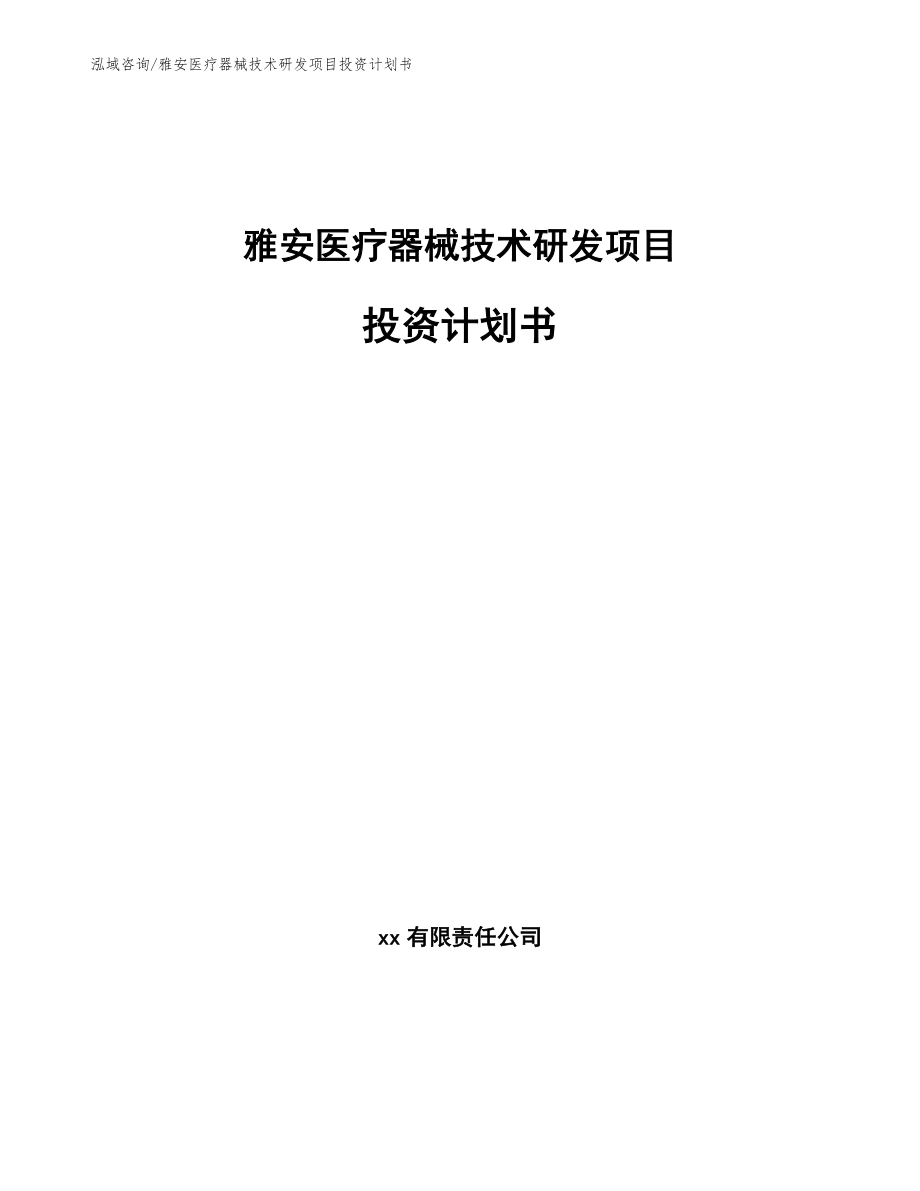
雅安医疗器械技术研发项目投资计划书模板范本
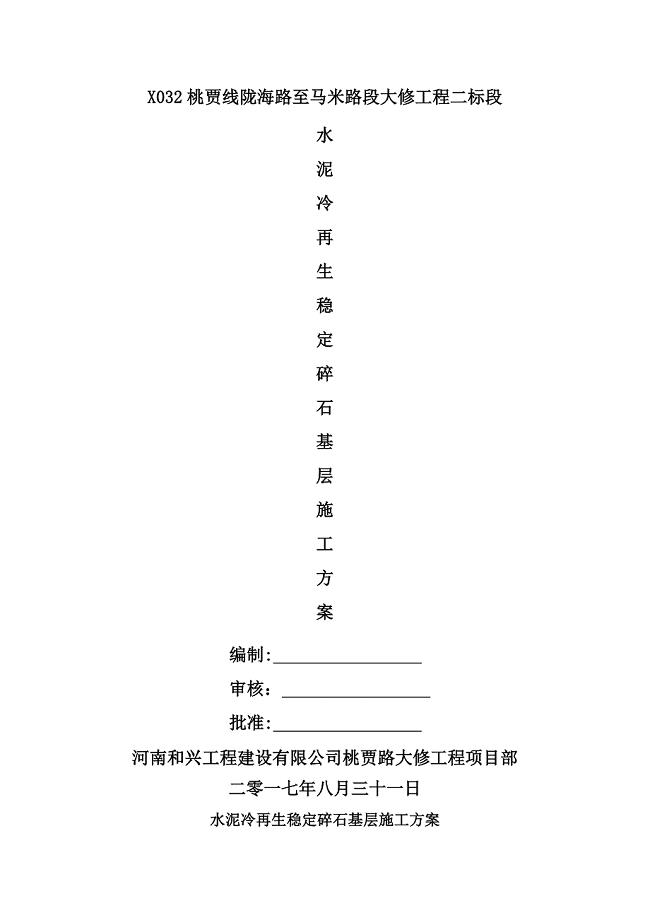
厂拌水泥冷再生下基层施工方案
 三才与成功基础人际分解
三才与成功基础人际分解
2022-08-30 31页
 本科毕业设计--2t装、出料机的研制总体设计
本科毕业设计--2t装、出料机的研制总体设计
2023-12-03 39页
 施工现场安全应急预案3最新文档
施工现场安全应急预案3最新文档
2023-05-19 85页
 小学四年级第二学期班主任个人工作总结
小学四年级第二学期班主任个人工作总结
2023-09-13 106页
 中国国学培训学校创业计划书
中国国学培训学校创业计划书
2023-08-02 63页
 电商代运营合同(DOC 11页)
电商代运营合同(DOC 11页)
2023-05-03 11页
 教育资料(2021-2022年收藏的)浙江人防工程质量监督
教育资料(2021-2022年收藏的)浙江人防工程质量监督
2022-10-13 24页
 建筑施工试题库带复习资料
建筑施工试题库带复习资料
2023-07-24 27页
 省道施工组织设计文字说明
省道施工组织设计文字说明
2023-06-11 60页
 悬臂挂篮施工专项方案
悬臂挂篮施工专项方案
2023-02-15 35页

